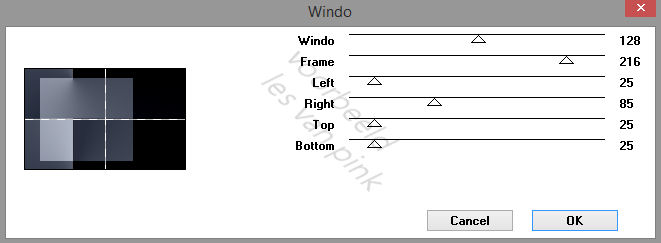De les is bedacht en gemaakt op 2 maart 2022 met het programma Corel PaintShop Pro X7. Het is ook goed te maken met de andere versies van PSP.
----------------------------------------------------------------------------------------------------------
In de zip:
1 tube: vrouw, uitgeknipt door Franie Margot
1 tube bloemen
1 patroon
1 decoratie
2 teksten
4 selecties
Kleurenpalet
Font
2 insteekfilters
Het is niet toegestaan de les en de materialen te kopiëren
Simple / Top Bottom Wrap
Mock / Window
AAA Filters / AAA Multi - Filter
Graphic Plus / Cross Shadow
In Filters Unlimited 2.0:
VM Distortion / Origami Radial Folder
&<Bkg Kaleidoscope / Kaleidoscope Butterfly
Open de materialen in PSP, dupliceer en sluit de originelen
Kopieer de selecties naar de map van selecties van PSP
Kleur 1: #272d3c
Kleur 2: #afb6c6
Voorgrondkleur op kleur 1 en Achtergrondkleur op kleur 2
----------------------------------------------------------------------------------------------------------
1
Open een nieuwe afbeelding van 800 x 500 pixels
Maak van de voor en achtergrondkleur het volgende verloop --- radiaal
Vul de afbeelding met het verloop
2
Effecten / Insteekfilters / Simple / Top Bottom Wrap
Effecten / Randeffecten / Accentueren
3
Effecten / Insteekfilters / Mock / Window
Lagen / Samenvoegen / Alle lagen samenvoegen
4
Selecties / Laden/Opslaan / Selectie laden vanaf schijf --- Sel-1-Les62_Pink
5
Lagen / Nieuwe rasterlaag
Vul de selectie met kleur 2
Niets selecteren
6
Ga naar Patroon les 62_Pink
Hier gaan we even mee verder, we gaan hier een brush van maken
Lagen / Laag maken van Achtergrondlaag
7
Selecties / Alles selecteren
Selecties / Wijzigen / Inkrimpen --- 50 pixels
Bewerken / Wissen
Niets selecteren
8
Effecten / Insteekfilters / AAA Filters / AAA Multi - Filter --- Color Edges
9
Aanpassen / Scherpte / Nog scherper
Lagen / Dupliceren
Lagen / Eigenschappen --- Mengmodus op Hard Licht
Voeg de lagen zichtbaar samen
10
Bestand / Exporteren / Aangepast penseel
Geef het een naam en sla het op
11
Ga weer terug naar je werk
Lagen / Nieuwe rasterlaag
Gereedschap penseel met de brush die je net hebt gemaakt
Stempel de brush met kleur 1 in het midden van het vierkant, zie voorbeeld
Je kan het eventueel nog wat verschuiven als je dat wilt
12
Lagen / Samenvoegen / Omlaag samenvoegen
Effecten / Afbeeldingseffecten / Naadloze herhaling
Effecten / 3D-effecten / Slagschaduw --- 0/0/50/25/Zwart
13
Kopieer de tube van Franie en plak deze als nieuwe laag op je werk
Afbeelding / Formaat wijzigen --- 45%, geen vinkje bij formaat van alle lagen
Schuif de tube aan de onderkant tegen de brush aan, zie voorbeeld
14
Aanpassen / Scherpte / Verscherpen
Effecten / 3D-effecten / Slagschaduw --- -10/0/50/50/Zwart
15
Effecten / Afbeeldingseffecten / Naadloze herhaling
De instellingen staan correct
16
Klik in het lagenpalet op de onderste laag
Lagen / Laag maken van achtergrondlaag
Effecten / Insteekfilters / <I.C.NET Software> / Filters Unlimited 2.0 / VM Distortion / Origami Radial Folder
17
Selecties / Laden/Opslaan / Selectie laden vanaf schijf --- Sel-2-Les62_Pink
Aanpassen / Vervagen / Gaussiaanse vervaging --- Bereik op 15
Niets selecteren
18
Afbeelding / Vrij roteren
(let er op dat je niet vergeten bent bij punt 16 om deze laag om te zetten in een achtergrondlaag)
Effecten / 3D-effecten / Slagschaduw --- 0/0/50/25/Zwart
19
Lagen / Nieuwe rasterlaag
Vul de laag met het verloop
Lagen / Schikken / Omlaag
20
Lagen / Nieuwe rasterlaag
Lagen / Schikken / Vooraan
Selecties / Laden/Opslaan / Selectie laden vanaf schijf --- Sel-3-Les62_Pink
Vul de selectie met kleur 2
21
Selecties / Wijzigen / Inkrimpen --- 4 pixels
Vul de selectie met kleur 1
Selecties / Wijzigen / Inkrimpen --- 4 pixels
Vul de selectie met kleur 2
Selecties / Wijzigen / Inkrimpen --- 4 pixels
Vul de selectie met kleur 1
22
Effecten / Insteekfilters / Graphic Plus / Cross Shadow
23
Niets selecteren
Aanpassen / Scherpte / Verscherpen
Effecten / 3D-effecten / Slagschaduw --- 0/0/80/15/Zwart
24
Lagen / Nieuwe rasterlaag
Selecties / Laden/Opslaan / Selectie laden vanaf schijf --- Sel-4-Les62_Pink
Vul de selectie met kleur 2
Laat de selectie actief
25
Effecten / Textuureffecten / Lamellen --- Kleur 1
Laat de selectie actief
26
Effecten / Randeffecten / Sterker accentueren
Effecten / Insteekfilters / <I.C.NET Software> / Filters Unlimited 2.0 / &<Bkg Kaleidoscope / Kaleidoscope Butterfly
Niets selecteren
27
Effecten / Vervormingseffecten / Spiraal
28
Effecten / Reflectie effecten / Roterende spiegel
29
Afbeelding / Spiegelen / Verticaal spiegelen (Afbeelding / Omdraaien in eerdere PSP versies)
Afbeelding / Formaat wijzigen --- 80%, geen vinkje bij formaat van alle lagen
Schuif de decoratie naar rechts, zie voorbeeld
30
Lagen / Schikken / Omlaag
Aanpassen / Scherpte / Verscherpen
Effecten / 3D-effecten / Slagschaduw --- De instelling staat correct
31
Kopieer de tube bloemen en plak deze als nieuwe laag op je werk
Schuif de tube naar een leuke plek
32
Kopieer de decoratie en plak deze als nieuwe laag op je werk
Schuif de decoratie naar linksboven, zie voorbeeld
33
Kopieer de tekst (Nederlands of Engels) en plak deze als nieuwe laag op je werk
De tekst staat goed
Bij de materialen heb ik de font gedaan waarmee ik de tekst heb gemaakt. Als je wilt kan je zelf een tekst in je eigen taal hiermee maken.
34
Afbeelding / Randen toevoegen
1 pixel, Zwart
5 pixels, kleur 2
35
Selecties / Alles selecteren
Afbeelding / Randen toevoegen --- 15 pixels, kleur 1
Effecten / 3D- effecten / Slagschaduw --- 0/0/100/15/Zwart
(Als je rand erg donker is, geef het dan een lichte slagschaduw)
Niets selecteren
36
Afbeelding / Randen toevoegen --- 1 pixel kleur 2
Voeg je handtekening toe en voeg de lagen samen
Verklein je werk eventueel naar eigen wens
De les is klaar sla je creatie op
Ik ben heel benieuwd wat jij van de les hebt gemaakt en zou het leuk vinden als je jou uitwerking zou willen delen.
Ander voorbeeld:
Nagekeken en getest door Truus, bedankt!
Uitwerkingen van Franie Margot die de les heeft vertaald in het Frans
Merci Franie!